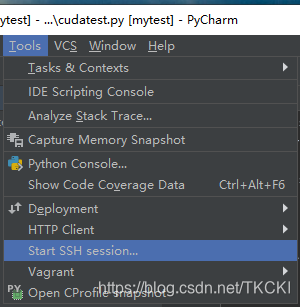环境介绍
1、服务器系统为Ubuntu 16.04(已安装cuda、cudnn、pip,并安装tensorflow-gpu、numpy等等库)
2、登录方式为ssh
3、网络为校园网/局域网(附:外网连接需要配置映射关系)
4、客户端安装pycharm专业版(Linux与Windows系统均可)
客户端配置
一、Devployment
1、首先联系服务器管理员给你开一个账户
2、打开激活后的专业版pycharm,打开Tools ——》Devployment——》Configuration…
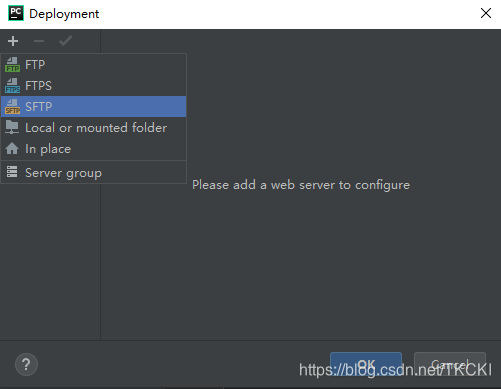
3、点击左上角加号选择SFTP
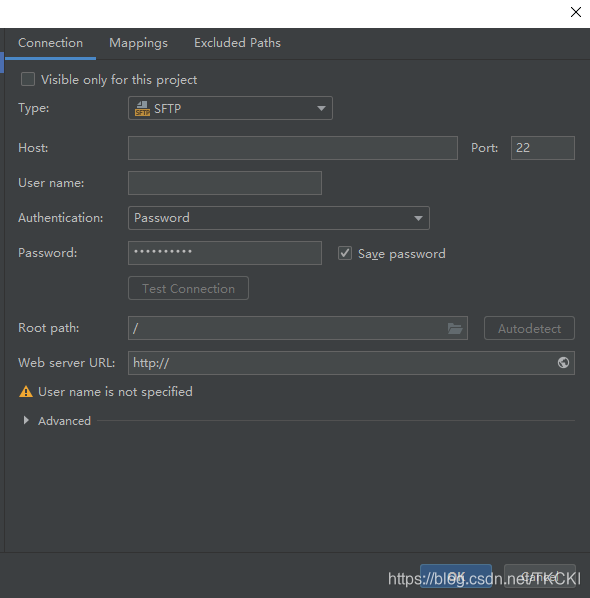
4、在Host后输入服务器IP地址:xx : x : xxx : xxx ,端口默认22;在User name输入你的用户名,Password后输入你的密码,并勾选记住密码;最后把最上边的Visible only for this project前的 “ √ ” 取消掉;点击Test Connection,显示如下结果就说明没有问题。
(附加)在mappings窗口里可以设置你本地工程路径与服务器工程路径。
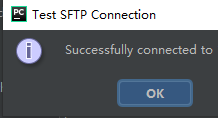
5、为方便调试,我们将工程设置成自动上传(Automatic Upload),点击Browse Remote Host可以查看服务器文件目录。
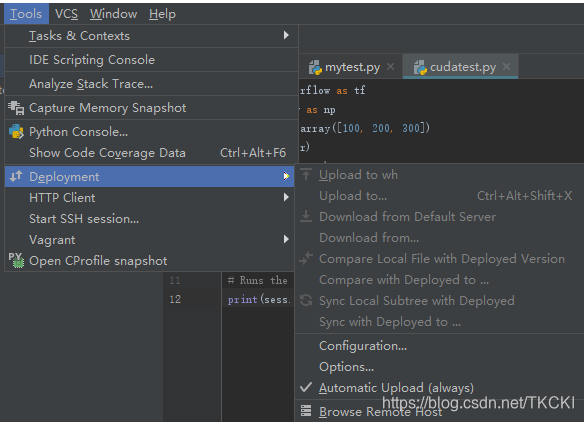
二、SSH Interpreter
1、打开File > Settings > Project Interpreter,点击右上角设置的图标,选择add…
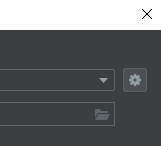
2、选择SSH Interpreter,选择第二项Existing server configuration,选择刚才配置好的连接,这时便可以应用服务器上的配置好的环境进行编译和调试。
(如果需要添加其他库,不能够在这里直接添加,因为服务器没有授权sudo权限,需要通过Start SSH session…命令行进行添加,命令为pip install --user 包名称)
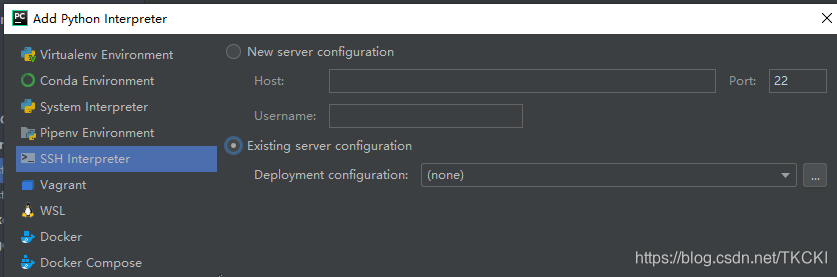
三、Start SSH session…
点击Tools > Start SSH session… > 选择自己的账户,便可以ssh方式登录到服务器打开命令行,如需添加自己需要的库,使用命令为pip install --user 包名称
// 示例
pip install --user numpy